有时候我们发现自己win11电脑的一些内容莫名就被删除了,为了避免这样的情况发生,我们可以设置删除确认框,设置之后电脑要删除内容前都会弹出删除确认的对话框,这样我们就能判断要不要删除了,可以打开回收站的属性,勾选显示删除确认对话框选项确定保存就好了。
win11删除确认框设置教程
1、首先右键点击桌面上的“回收站”打开"属性"

2、如果桌面上没有回收站,可以在主题的“桌面图标设置”里打开
3、打开回收站属性后,我们先勾选下方“自定义大小”
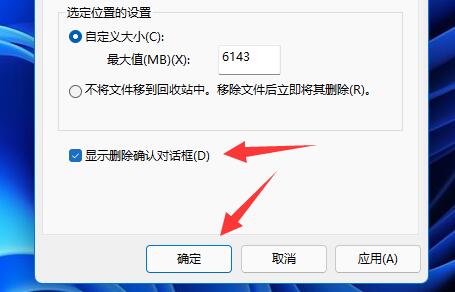
4、再勾选“显示删除确认对话框”并点击“确定”保存即可
相关阅读
热门教程
最新教程